Arbeitszeitkonto anlegen
Einige Hinweise vorweg
•In Quick-Lohn können Arbeitszeitkonten zur flexiblen Gestaltung der wöchentlichen oder monatlichen Arbeitszeit oder zum Ausgleich betrieblicher Arbeitszeitzyklen geführt werden.
•Auszahlung: Ein Geldguthaben wird im "Störfall" (z.B. Tod des Mitarbeiters, Mitarbeiter verlässt den Betrieb) als Einmalzahlung ("Std-Abgeltung") direkt ausgezahlt. Eine Freistellung eines Mitarbeiters (Abbummeln) darf höchstens einen Monat umfassen, da andernfalls nach Ansicht der Sozialversicherungsträger keine versicherungspflichtige Beschäftigung mehr besteht. Für Details siehe > Auflösen eines Stundenkontos.
•Eine Insolvenzabsicherung für diese Arbeitszeitkonten kann vom Tarifvertrag her vorgeschrieben sein.
•Bei lang anhaltender Erkrankung (Krankengeld) zahlen Sie spätestens im März des Folgejahres das Wertguthaben an den Mitarbeiter aus.
•Bei Wertguthaben für längerfristige Freistellungen (z.B. Lebensarbeitszeitkonten, Sabbatjahr) ist eine aufwändige Aufzeichnung vieler weiterer Werte notwendig, um in einem Störfall die Abrechnungen rückabwickeln zu können. Das ist mit Quick-Lohn nicht möglich.
•Achtung: Betriebe der Baubranchen beachten bitte unbedingt zusätzlich die Ausführungen unter Abrechnung in der Winterzeit im > Baugewerbe, im > Dachdeckergewerbe, im > GaLaBau bzw. im > Gerüstbau.
Stundenkonten in Quick-Lohn verwenden
Stundenkonten anlegen
•Bei Anwendung des Stundenkontos sollte mit kalendertäglicher Erfassung gearbeitet werden. Diese können Sie im Bereich Lohnabrechnung → Konfiguration ändern → Kalendariumseinstellungen mit Entrag "1" oder "2" ein- oder ausschalten. > Details zu Konfigurationseinstellungen
•Die Zeitverteilung als Basis für die Erfassung kann im Bereich Lohnabrechnung → Stammdatenverwaltung → Firmendaten sowie Mitarbeiterdaten Teil 1 hinterlegt werden: In den Firmendaten wird die standardmäßige Arbeitszeit je Tag der Firma für alle Mitarbeiter eingetragen. Wenn einzelne Mitarbeiter abweichend arbeiten, erfolgt der Eintrag in den Mitarbeiterdaten Teil 1.
•In Lohnabrechnung → Stammdatenverwaltung → Mitarbeiterdaten Teil 1 im Feld Wöchentl. Arbeitszeit wird die wöchentliche Arbeitszeit hinterlegt (z.B. "40.0"). Bei Std-Kto. wird der Typ des Stundenkontos hinterlegt (z.B. "F4").
Welche Arten des Stundenkontos gibt es?
➢Automatisches Konto (Typ F - mit Kalendariumserfassung) Die über das monatliche Soll hinaus gearbeiteten und erfassten Stunden werden automatisch auf dem Stundenkonto gutgeschrieben. Dies wird in der Lohnerfassung durch Quick-Lohn automatisch mit der Lohnart "Std-Rückstellung" dokumentiert. Analog gilt dies für die Minderstunden, diese werden automatisch mit der Lohnart "Std-Auszahlung" ausgeglichen. Das monatliche "Soll für das Stundenkonto" kann auf verschiedene Art, teilweise in Verbindung mit der wöchentlichen Arbeitszeit festgelegt werden. Diese Sollzeit muss dabei nicht der regulären monatlichen Arbeitszeit entsprechen - in manchen Tarifverträgen wird ein bestimmes "Tarifsoll" vorgeschrieben. Tragen Sie zur Festlegung im Bereich Lohnabrechnung → Stammdatenverwaltung → Mitarbeiterdaten Teil 1 in den Feldern Wöchentl.Arbeitszeit Std-Kto den entsprechenden Wert ein.
➢Halbautomatisches Konto (Typ H - mit Kalendariumserfassung) Die über das monatliche Soll hinaus gearbeiteten und erfassten Stunden werden automatisch auf dem Stundenkonto gutgeschrieben und durch Quick-Lohn automatisch in der Lohnerfassung mit der Lohnart "Std-Rückstellung" dokumentiert. Bei Minderstunden entscheiden Sie selbst, ob diese ausgeglichen (abgebummelt) werden sollen. Wollen Sie das, dann erfassen Sie im Kalendarium diese Stunden manuell mit dem Buchstaben C (Std-Auszahlung). Um festzulegen, dass das halbautomatische Konto verwendet werden soll, hinterlegen Sie im Bereich Lohnabrechnung → Stammdatenverwaltung → Mitarbeiterdaten Teil 1 im Feld Std-Kto ein "H".
➢Manuelles Konto (mit oder ohne Kalendariumserfassung) Sie entscheiden selber, welche Stunden auf das Stundenkonto hinzu gebucht (Lohnart "Std-Rückstellung", Kalenderzeichen D) bzw. von dort abgebucht (Lohnart "Std-Auszahlung" Kalenderzeichen C) werden sollen. Wenn Sie ohne Kalendarium arbeiten, rufen Sie die Lohnarten direkt auf (über F5 - Weitere Lohnarten fügen Sie die gewünschte Lohnart ein). Wenn Sie mit Kalendariumserfassung arbeiten, hinterlegen Sie im Bereich Lohnabrechnung → Stammdatenverwaltung → Lohnarten bei beiden Lohnarten die jeweiligen Kalenderzeichen. Um festzulegen, dass das manuelle Konto verwendet werden soll, bleibt im Bereich Lohnabrechnung → Stammdatenverwaltung → Mitarbeiterdaten Teil 1 im Feld Std-Kto das Feld leer. |
Darstellung des Stundenkontos auf dem Verdienstbeleg
Der aktuelle Stand des Stundenkontos wird monatlich auf dem Verdienstbeleg sowohl in Stunden als auch in Geld ausgedruckt. Für Festlöhner (Angestellte, Azubis, Monatslöhner) werden nur die Stunden dargestellt. Bei allen anderen können Sie den Ausdruck des Geldbetrages unterdrücken, indem Sie unter Lohnabrechnung → Stammdatenverwaltung → Mitarbeiterdaten Teil 2 im Feld Besonderheiten den Wert "X-" eintragen. Stunden der Lohnart "Std-Rückstellung" werden in der Lohnerfassung und auf dem Verdienstbeleg als negativer Wert dargestellt. Ein Beispiel: - Die Sollzeit des Monats beträgt 185,5 Stunden, gearbeitet werden 182 Stunden + Feiertag 8,5 Stunden . - Auf dem Verdienstbeleg erscheinen dann: 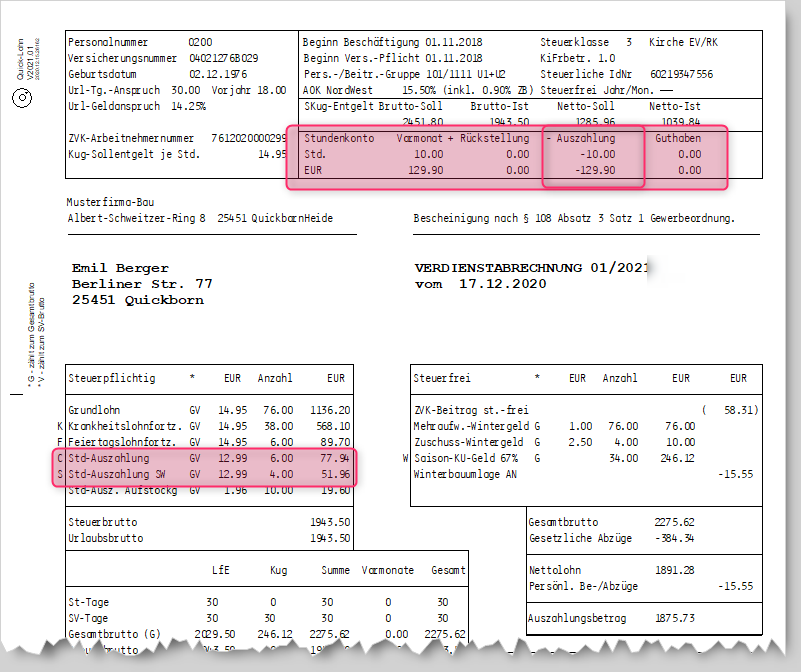
In der Stammdatenverwaltung kann im Punkt Auswertung Mitarbeiterdaten → Nachdruck/Auswertung → Auswertung Urlaub und Stundenkonto jederzeit eine Übersicht über die Konten sämtlicher Mitarbeiter angezeigt bzw. gedruckt werden. Damit sich die Rückstell- und die Auszahlungsstunden im Laufe der Jahre nicht zu sehr in die Höhe "schaukeln", fragt Sie das Programm beim Jahreswechsel, ob es den Saldo der Stundenkonten neu setzten soll. Wir empfehlen Ihnen, diese Frage zu bejahen.
|
Berechnung des Stundensatzes bei Stunden-Auszahlung vom Stundenkonto (insbesondere bei Lohnerhöhung)
Den Stundensatz der Lohnart Std-Auszahlung ermittelt das Programm aus dem Verhältnis des Geldes und der Stunden auf dem Konto. In der Lohnerfassung zeigt die F8-Taste diese Berechnung an.
Ein Beispiel:
Im Dezember sollen nun 10 Stunden vom Stundenkonto ausgezahlt werden. Der Stundensatz ermittelt sich wie folgt: Auf dem Stundenkonto verbleiben damit 10 Std. im Wert von 110,00 €.
Sonderfall: Der Mindestlohn wird von 10,00 auf 12,00 € erhöht (10,00 € sind in manchen Branchen der aktuelle Mindestlohn) In diesem Fall darf auch bei der Stundenauszahlung vom Stundenkonto der Mindestlohn nicht unterschritten werden. Der Arbeitgeber muss also mehr zahlen, als der Mitarbeiter zu seinem damaligen Stundensatz angespart hat. Auch in einigen Tarifverträgen wird vorgeschrieben, dass immer mindestens der aktuelle Tarifstundenlohn zu zahlen ist. Quick-Lohn handhabt diesen Fall folgendermaßen: Mit einer weiteren Lohnart "Std-Ausz. Aufstockg" wird der Differenzbetrag zwischen aktuellem Grundlohn und dem ermittelten Stundensatz der Std-Auszahlung ausgeglichen. Im Beispiel von oben bedeutet dies: •Lohnart "Std-Auszahlung" 11,00 € x 10.00 Std = 110,00 € •Lohnart "Std-Ausz. Aufstockg" 1,00 € x 10,00 € = 10,00 € Damit wird der Mindestlohn wieder eingehalten. Wenn Quick-Lohn während der Lohnerfassung feststellt, dass der ermittelte Stundensatz der Std-Auszahlung kleiner als der aktuelle Grundlohn ist, erscheint eine Frage, ob die Aufstockung durchgeführt werden soll. Sie können alternativ auch im Bereich Lohnabrechnung → Stammdatenverwaltung → Beitragsdaten festlegen, dass die Aufstockung immer ohne Nachfrage oder niemals (ebenfalls ohne Nachfrage) durchgeführt werden soll.
|
|||||||
Weiterführende Fragen beim Stundenkonto
Mehrarbeitszulage / Überstundenzuschläge in Verbindung mit dem Stundenkonto
Üblicherweise werden für vorgearbeitete Stunden keine Überstundenzuschläge gezahlt. Allerdings kann das in Tarifverträgen auch anders geregelt sein. In Quick-Lohn voreingestellt ist, dass keine Zuschläge gezahlt werden. Soll dies doch geschehen, verfahren Sie wie folgt: ➢Mehrarbeitszulage ab der ersten Überstunde Gehen Sie über Lohnabrechnung → Stammdatenverwaltung → Lohnarten in die Lohnart "Mehrarbeitszulage". Tragen Sie hier im Feld Kalendariumszeichen ein Minus (Bindestrich) ein. ➢Mehrarbeitszulage erst ab einer bestimmten Anzahl von Überstunden Wird zudem im Bereich Lohnabrechnung → Stammdatenverwaltung → Beitragsdaten im Feld Beginn Mehrarb.-Zulage und Basis Meharbeitszulage ein Wert hinterlegt, wird die Mehrarbeitszulage erst berechnet, wenn das Stundenkonto diesen Wert erreicht hat. |
Obergrenze des Stundenkontos
Im Bereich Lohnabrechnung → Stammdatenverwaltung → Beitragsdaten können Sie im Feld Obergrenze Std.-Konto angeben, wie groß der Saldo Std-Rückstellung - Std-Auszahlung maximal werden darf. Treten weiterhin Mehrstunden auf, werden diese sofort ausgezahlt. Anwendungsfälle: •In den Baubranchen gibt es tarifliche Vorgaben max. 150 Stunden für den Stand des Stundenkontos. Das Stundenguthaben kann "geschützt" werden, wenn es für witterungsbedingte Ausfallzeiten außerhalb der Winterzeit vorgehalten wird. Dann müssen diese Stunden nicht zur Verhinderung von Saison-Kug verwendet werden (> SIKOflex). |
Untergrenze des Stundenkontos
Im Bereich Lohnabrechnung → Stammdatenverwaltung → Beitragsdaten können Sie im Feld Untergrenze Std.-Konto angeben, wie klein das Stundenguthaben werden darf. Quick-Lohn warnt, wenn diese Grenze unterschritten wird. Sie können die Unterschreitung tolerieren. Sie können die Unterschreitung auch verhindern, in dem Sie weniger Stunden mit Std-Auszahlung abrechnen. Anwendungsfälle: •Sie haben mit Ihren Mitarbeitern eine eine entsprechende Vereinbarung getroffen. •In den Baubranchen gibt es tarifliche Vorgaben minimal -30 Stunden für den Stand des Stundenkontos. |
Salden der Stundenkonten neu setzen und Übersichtsliste der Stundenkonten aller Mitarbeiter
Nach längerem Führen der Stunden-/Geldkonten der Mitarbeiter werden die ausgewiesenen Werte von Rückstellung und Auszahlung relativ hoch, obwohl das Guthaben als Differenz der beiden Werte klein ist oder auch Null werden kann. Zur besseren Übersichtlichkeit sollten Sie in gewissen Abständen die Werte "verkleinern" lassen. Der Zeitpunkt hierfür kann individuell verschieden sein. Denkbar wäre z.B. der Januar eines jeden Jahres oder der Beginn der Winterabrechnungsperiode im Bauwesen. Gehen Sie folgendermaßen vor: 1. Schritt:Wählen Sie im Bereich Lohnabrechnung → Stammdatenverwaltung den Bereich Auswertung Mitarbeiterdaten → Stundenrückstellung (Saldo neu setzen). 2. Schritt:Sie werden nun gefragt "Sollen die Salden der Stundenkonten neu gesetzt werden?". Wenn Sie hier mit Ja antworten, erfolgt die Saldierung von Std-Rückstellung und Std-Auszahlung für die Mitarbeiter, die Sie in der darauffolgenden Maske auswählen. Beispiel Std-Rückstellung Std-Auszahlung Geld-Rückstellung Geld-Auszahlung Saldo ------------------------------------------------------------------------------------------ vorher 140.00 120.00 1400.00 1200.00 200.00 nachher 20.00 0.00 200.00 0.00 200.00
Es handelt sich also nur um eine "Verkleinerung der Zahlen", am Guthaben (=Saldo) selber ändert sich natürlich nichts. Diese Liste kann im Dezember auch sehr gut zur Abgrenzung der Lohnkosten benutzt werden. |
Vortragen eines Stundenguthabens in Quick-Lohn
Wenn Sie mit Quick-Lohn neu beginnen oder die Stundenkonten bisher per Hand geführt wurden, können Sie die Guthaben in den Mitarbeiterdaten hinterlegen. Quick-Lohn führt diese dann weiter. Im Fall eines positiven Guthabens: Tragen Sie im Bereich Mitarbeiterdaten Summen bzw. Mitarbeiterdaten Vortrag im Feld Summe Std.Rückstellg. das Stundenguthaben sowie im Feld Summe Geld Rückstellg das Geldguthaben (Stundenlohn * Guthabenstunden) ein. Im Fall eines negativen Guthabens: Tragen Sie im Bereich Mitarbeiterdaten Summen bzw. Mitarbeiterdaten Vortrag im Feld Summe Std.Auszahlung das Stundenguthaben sowie im Feld Summe Geld Auszahlung das Geldguthaben als positive Werte ein. |
Sonderfall: Fester Monatslohn für gewerbliche Mitarbeiter in Bau-, Maler-, Dachdeckerbetrieben
Rechnen Sie gewerbliche Mitarbeiter immer mit der Lohnart "Grundlohn" (Mitarbeitertyp AR) stundenbezogen ab. Eine Anlage als Mitarbeitertyp ML führt zu einer falschen Urlaubsberechnung! Stattdessen, damit es keine Probleme bei der Berechnung der Urlaubsvergütung und beim Saison-Kug gibt, gehen Sie wie folgt vor: 1. Schritt:Tragen Sie im Bereich Lohnabrechnung → Stammdatenverwaltung → Mitarbeiterdaten Teil 1 im Feld Typ den Wert "AR" ein. 2. Schritt:Es wird das automatische Stundenkonto F1 verwendet. Dazu tragen Sie im Feld Wöchentl. Arbeitszeit den Wert "40" und im Feld Std-Kto "F1" ein (wenn auch tatsächlich 40 Wochenstunden zu arbeiten sind). Damit werden in jedem Monat die festgelegten Stunden abgerechnet (natürlich unter Berücksichtigung von Urlaub, Krankheit ...). Werden mehr Stunden erfasst, so werden diese automatisch auf das Stundenkonto gebucht. Wird weniger gearbeitet, wird automatisch vom Stundenkonto her aufgefüllt. Die allgemeine Formel zur Ermittlung der wöchentlichen Arbeitszeit für eine gewünschte feste Monatsstundenzahl ist wie folgt: Wöchentliche Arbeitszeit = Gewünschte Monatsstundenzahl x 3 / 13 Daraus ergibt sich ein Durchschnittswert, der im Laufe des Jahres zu einem ausgeglichenen Stundenkonto führt. Beachten Sie: Nicht in jedem Monat wird mit dieser Wochenarbeitszeit die gewünschte Monatsstundenzahl erreicht, denn manche Monate sind kürzer und andere länger. |
